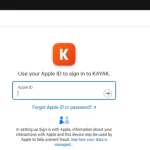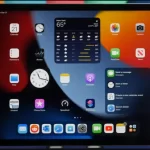La aplicación Apple TV se encuentra en la línea de software de reproducción de multimedia desarrollados por la compañía Apple. Esta aplicación se usa en Televisores inteligentes o Smart TV para poder visualizar contenido multimedia de difusión transmitido por Apple. La App transmite contenido desde la tienda iTunes, el servicio OTT a la carta proporcionado por Apple TV Channels, además del servicio de suscripción de contenido de Apple TV+. Usada además en iPhones, iPads, iPod Touch y Televisores de Apple, puede realizar el acceso e indexado de contenidos obtenidos por servicios OTT de terceros. En este artículo te mostramos los pasos para configurar la app Apple TV.
Tabla de contenidos
- Disponibilidad de la aplicación
- Configurar la app Apple TV: descarga e instalación
- Uso de la App Apple TV
- Configurar la app Apple TV: cerrar sesión
- Configurar la app Apple TV: restablecer
- Configurar la app Apple TV: información adicional
- Dispositivos compatibles con la app Apple TV
Disponibilidad de la aplicación
La aplicación Apple TV está disponible desde el año 2016 para todos los dispositivos con sistema operativo iOS y tvOS. Desde 2019 se encuentra, además, disponible para el sistema macOS y para los Smart TV de Apple de tercera generación.
También podemos encontrar que funciona, con menos funciones, en otros dispositivos que no son de la marca Apple. Entre estos tenemos algunos dispositivos de la marca Roku y en televisores inteligente de la marca Amazon Fire TV que hayan sido producidos después del año 2015. Además, funciona en televisores Samsung Tizen, Vizio SmartCast y LG webOS. Desde octubre de 2020 podemos encontrar la app Apple TV disponible para algunos Smart TV con sistema operativo Android.
Configurar la app Apple TV: descarga e instalación
Para obtener la app Apple TV, solo tienes que descargarla en tu dispositivo, siguiendo estos pasos:
- Para configurar la app Apple TV, en primer lugar, debes dirigirte a la tienda de aplicaciones del dispositivo donde quiera usarla, y descárgala. En caso de que no encuentres la aplicación, los más probable es que tu equipo Apple no sea compatible con esta. Puedes comprobar la lista de dispositivos compatibles al final de este artículo.
- Una vez descargada e instalada la aplicación, ábrela y selecciona la opción “Empezar a ver”.
- Dirígete a los ajustes y selecciona la opción Cuentas.
- En este punto debes iniciar sesión con tu ID de Apple, en caso de que no tengas uno, debes crearlo, mira cómo aquí. Una vez ya tengas tu ID de Apple a mano el inicio de sesión puede ser de dos formas diferentes:
- En el dispositivo móvil: Para iniciar sesión con tu dispositivo móvil solo debes escanear el código QR facilitado y mostrado en la pantalla de tu televisor. Una vez escaneado solo debes seguir las instrucciones que se te proporcionarán a continuación para completar la configuración de la app Apple TV.
- Iniciar sesión en el TV: También puedes iniciar sesión directamente en tu Smart TV. Solo tienes que introducir manualmente con el mando a distancia tu ID de Apple. Completa la configuración con las instrucciones indicadas.
Uso de la App Apple TV
Después de configurar la app Apple TV, puedes usarla para varias funciones. Entre las cuales tenemos:
- Alquilar una película: Puedes buscar una película determinada mediante la app Apple TV y seleccionar en la opción de alquiler. Con esta opción tendrás un plazo máximo de 30 días para visualizar la película. Una vez comienzas con la reproducción, el plazo de disponibilidad se reduce a 48 horas. Cuando se completan los plazos, la película se elimina de tu biblioteca. No todas las películas cuentan con la opción de alquiler.
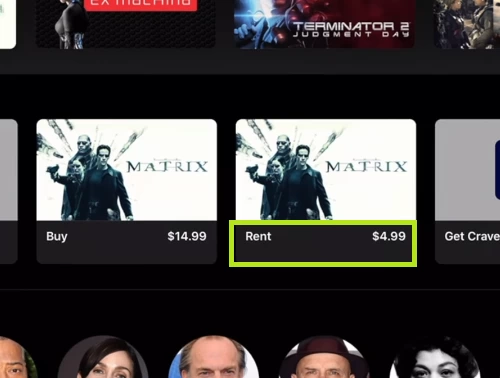
- Compra programas y películas: De igual manera busca tu programa de televisión, serie o película favorita con la app Apple TV. Selecciona la opción de comprar y este contenido multimedia se adicionará a tu biblioteca de manera permanente. En el caso de programas y series, podrás comprar una o todas las temporadas, así como capítulos individuales. El precio de compra siempre es mayor al precio de alquiler.
- Suscripción a Apple TV: La app Apple TV te brinda la posibilidad de suscribirte a los canales de este servicio que usted quiera, sin tener que descargar ninguna aplicación extra. Podrás acceder a los canales suscritos desde la propia aplicación, bajo demanda y cualesquiera de tus dispositivos compatibles.
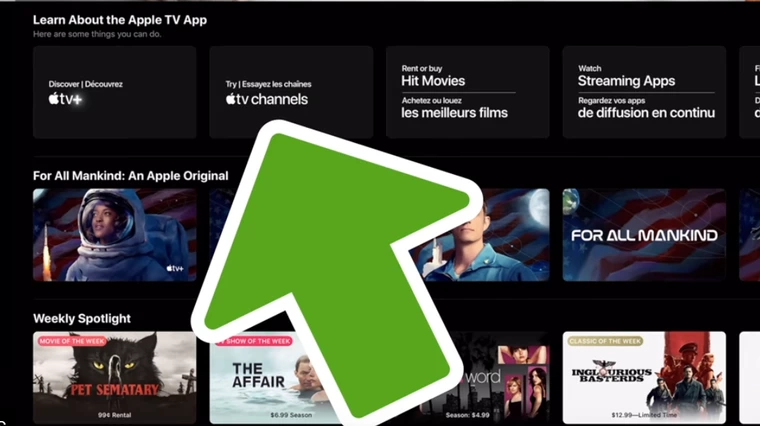
- Suscripción a Apple TV+: Mediante esta opción podrás suscribirte al contenido multimedia del servicio Apple TV+. Siendo así podrás disfrutar de todo el contenido original de Apple bajo demanda y sin interrupciones de publicidad. También podrás compartir el acceso de Apple TV+ hasta con cinco miembros de tu familia.
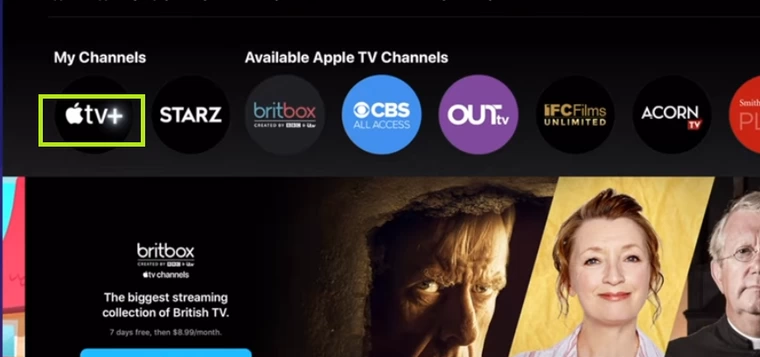
Configurar la app Apple TV: cerrar sesión
Una vez termines de usar la app Apple TV debes cerrar sesión para que otra persona que comparta el dispositivo no la use y pueda comprar o consumir contenidos. Para esto solo debes realizar los siguientes pasos:
- Abre la app Apple TV.
- Dirígete al menú Ajustes.
- En el menú Cuentas, selecciona la opción Cerrar Sesión.
Configurar la app Apple TV: restablecer
En caso de que vayas a deshacerte de tu equipo o necesites desinstalar la aplicación Apple TV, es importante que restablezcas tu app Apple TV. Este proceso es importante ya que así borrarás toda tu información personal relacionada con la app. Además, de esta manera se cerrará automáticamente tu cuenta y la aplicación volverá a sus ajustes originales eliminado toda configuración personalizada.
En caso de que restablezcas la app en un Smart TV, y este tiene sesión iniciada con la app Apple Music, esta última también se restablecerá a su configuración predeterminada.
Para restablecer la app Apple TV a sus configuraciones originales, debes realizar los siguientes pasos:
- Accede la aplicación Apple TV.
- Dirígete al menú Ajustes. Aquí podrás proceder de dos maneras diferentes de acuerdo al dispositivo donde tengas instalada la aplicación:
- En el dispositivo móvil solo debe seleccionar la opción Restablecer la app Apple TV. Aparecerá un mensaje de confirmación, el cual deberás aceptar positivamente.
- En tu Smart TV, debes elegir la opción Restablecer Apple TV y Apple Music, y confirmar el proceso.
Configurar la app Apple TV: información adicional
Puede ocurrir que tengas iniciada sesión en la app Apple TV en un dispositivo en el cual perdiste el acceso, ya sea porque lo perdiste o porque te lo robaron. En este caso solo debes eliminar este dispositivo de los dispositivos que tienen acceso a los servicios con tu ID de Apple.
La app Apple TV puede estar o no disponible dependiendo de la región donde vivas. También los canales de Apple TV y Apple TV+ pueden variar acorde a la región donde te encuentres. Esto se aplica también a algunas funciones de la aplicación.
Si tienes un Fire TV de Amazon, no podrás comprar ningún tipo de contenido con la esta aplicación
Dispositivos compatibles con la app Apple TV
Aquí podrás encontrar una lista de los dispositivos que son compatibles y en los que podrás configurar la app Apple TV sin problemas. Incluimos dispositivos Fire TV de Amazon, con sistema operativo Andorid, LG, Roku, Samsung y otros.
Fire TV de Amazon
Fire TV Stick 4K (2018), Fire TV Stick (generación 2 de 2016), Fire TV Stick (Basic Edition de 2017, Fire TV Cube (generación 2), Fire TV Cube (generación 1), Fire TV (3.ª generación, 2017). Barra de sonido Nebula – Fire TV Edition, Fire TV Edition – 4K de Toshiba (2018 y 2020), Fire TV Edition – 4K de Insignia (2018 y 2020), Fire TV Edition – HD de Toshiba (2018).
Fire TV Edition HD de Insignia de 2018, 4K de JVC de 2018, Vision 6 HD y Vision 7 4K de Grundig de 2019. Fire TV Edition OLED 4K de Grundig (2019), Smart HD/FHD de JVC (2020), 4K de ok (2020), HD de Onida (2019 y 2020) y UHD de AB/Akai/Croma (2020).
Dispositivos con Sistema Android TV
TCL, Philips, HiSense, Panasonic y SHIELD TV de NVIDIA.
Dispositivos de Google TV
Chromecast con Google TV
Dispositivos de la marca LG
Series RX, ZX, WX, GX, CX y BX OLED de LG (2020). Del Año 2019 series R9, Z9, W9, E9, C9 y B9 OLED de LG (2019). Series B8, C8, G8 y E8 OLED de LG del 2018. NanoCell series Nano 80, 85, 90, 95, 97 y 99 de LG del 2020, series SM81, SM86, SM90, SM95 y SM99 del 2019.
Series UN69, UN70, UN71, UN73 y UN85 UHD TV de LG (2020), Series UM69, UM71, UM73, UM75 y UM80 UHD TV de LG (2019), Series SK8 y SK9 SuperUHD TV de LG (2018), Series UK62 o superior y UK7 UHD TV de LG (2018).
Dispositivos Roku
Smart Soundbar 9100X, 9101X y 9102X. 4K TV A000X, C000X, 6000X y 7000X, TV 8000X y D000X. Express 3900X, 3930X, y Express+ 3910X y 3931X. HD 3932X. Streaming Stick 3600X, 3800X y Streaming Stick+ 3810X y 3811X.
Premiere 3920X, 4620X y Premiere+ 3921X y 4630X. Ultra 4640X, 4660X, 4661X, 4670X y 4800X, y Ultra LT 4662X. Serie 2 4210X, 4205X y serie 3 4200X y 4230X.
Marca Samsung compatibles con la app Apple TV
Del año 2021 las series X85H, X90H, X95H, Z8H. De 2020 las series A9S, X80H, X85H, X90H, X95H y Z8H. Del año 2019 series A9G, X95G, Z9G y de la serie X85G los modelos de 55, 65, 75 y 85 pulgadas también del 2019. De 2018 las series A9F y Z9F.
VIZIO
OLED de VIZIO del 2020, y series P Quantum de 2018-2020 y P Quantumx de 2019 y 2020. Las series P de 2016-2018 y M Quantum de 2019 y 2020. Series M 2016-2018, y series E de los modelos UHD de 2016-2018. Series V de 2019 y 2020 y series D de 2018 y 2019.
Videoconsolas compatibles con la app Apple TV
- Play Station 4 y 5.
- Xbox One, One S, Series x, y Series S.
- Pinup Cassino Online No Brasil Slots Licenciado
- «تنزيل 1xbet => جميع إصدارات 1xbet Sixth V 1116560 تطبيقات المراهنات + مكافأة مجاني
- «Casinos V Čr 2024 Top Casina Spolehlivá A S Licenc
- 2024 Yılında Glory Casino’da Bahis Oynamanın Avantajları Nelerdir? Zeus 202
- Güvenilir Ve Lisanslı Casino Platformlar
Qeydiyyat, Bonuslar, Yukle, Depozit Pin Up Casino Azerbaijan Hədis Klubunun Rəsmi Sayt Pin Up 306 Casino Proloq Qeydiyyat, Bonuslar, Yukl - Glory Casino Online ️official Casino And Gambling In Banglades
- Glory Casino Online ️ Use Established Site In Bangladesh
- Как Выигрывать на Ставках На Спорт%3A 4 Шагов Wikiho
Pin-up Slots Jogue Games De Azar Simply No Pin-up Casino Baixar Pin Upward Casino App E Apk Para Google Android & Ios Pin Up Aplicativo Móvel:: Pin Up Portugalese:: Pin Up App - Azərbaycanda Onlayn Kazino Pin Up Pin Number Up Slot Maşınlar
- Kayıt Ve Para Yatırma Için Pin Up Casinos Bonuslar
- Download Pin-up Brasil️ Online Online Casino App A Hacer La Cusqui Do Site Estatal
- Ставки На Спорт Онлайн Букмекерская Контора Betboom
- Онлайн-казино Pin-up Лицензированный Игровой Клуб С лучшими Слотам
- Pzbuk Najlepsze Legalne Zakłady Bukmacherskie Onlin
- Gamble At Home Polska Zakłady Sportowe Watts Bet-at-ho
- Cómo Mantener Segura tu Información en iPhone
- Mejores Apps para iPhone en 2024
- Trucos y Consejos para Optimizar iOS 16
- Guía Completa para Configurar el Nuevo iPadOS
- Cómo Mejorar la Duración de la Batería en tu iPhone
- Betting Company Mostbet Application Online Sports Betting 41
- Mostbet Casino Azerbayca
- Welcome To Brand-new Mostbet Casino In India! Online Earnings In The Casino, The Lot Of Additional Bonuses! Big Bonuses!!! Awesome Jackpot!! 209
- Cómo Silenciar Sonidos del Móvil Android o iOS
- En Familia de Apple, qué es y cómo configurarla
- Cómo Listar, Agregar o Eliminar Dispositivos de Apple ID
- Iniciar Sesión con Apple, qué es y cómo usarlo
- ¿Cuál es la Diferencia entre iPad Pro y Air?
- Cómo Arreglar un iPad Lento
- Apple Tap to Pay, ¿Qué es y Cómo Funciona?
- iPadOS 15: Características y Dispositivos Compatibles
- Autenticación de Dos Factores en Apple, Uso y Configuración
- App Apple TV: Características y Configuración
- iOS 15: Novedades y Dispositivos Compatibles
- ¿Cómo Importar Música desde CD a iTunes en Windows?
- ¿Cómo Configurar un Nuevo iPhone?
- Cómo Instalar Actualizaciones de iOS
- iCloud Plus: qué es y cómo usarlo